- BitLocker는 드라이브의 데이터를 암호화하는 데 도움이 되는 Windows 11의 기능입니다.
- 그러나 사용자는 OS를 부팅할 때마다 복구 키를 입력하라는 메시지가 표시되므로 BitLocker 없이 Windows 11을 설치하려는 사용자가 많습니다.
- 그러나 BitLocker는 침입이나 위반으로부터 보호하고 데이터를 안전하게 유지합니다.
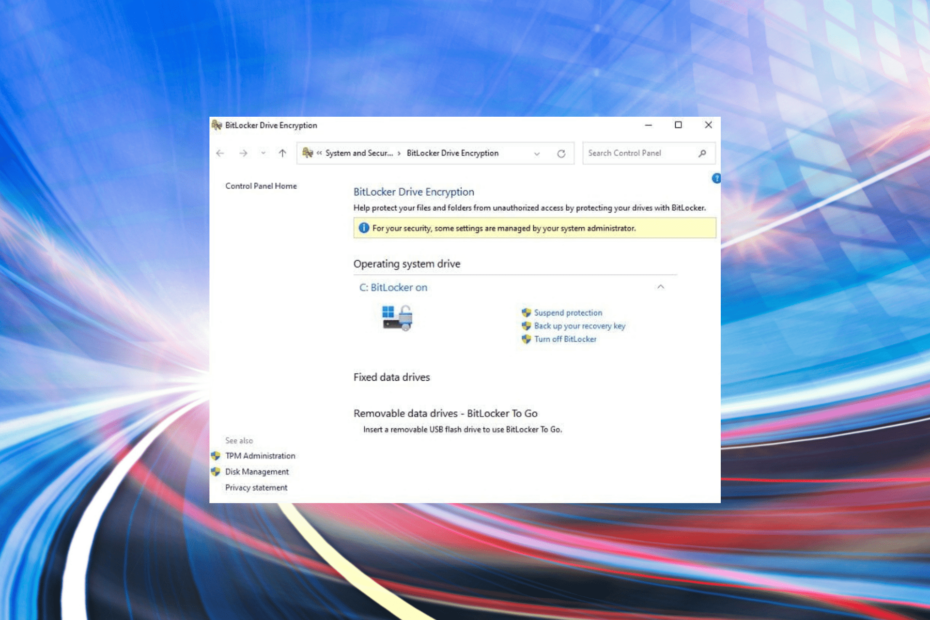
- 도난 방지 지원
- 웹캠 보호
- 직관적인 설정 및 UI
- 다중 플랫폼 지원
- 은행 수준 암호화
- 낮은 시스템 요구 사항
- 고급 맬웨어 방지 보호
바이러스 백신 프로그램은 빠르고 효율적이며 비용 효율적이어야 하며 이 프로그램은 모든 것을 갖추고 있습니다.
BitLocker는 Windows Vista 반복에서 도입된 드라이브 암호화 기능이며 그 이후로 에코시스템의 일부였습니다. 많은 사람들이 좋아하지만 일부 사용자는 BitLocker 없이 Windows 11을 설치하기를 원했습니다.
BitLocker 기능은 Windows 11 Pro 및 Enterprise 에디션에서만 사용할 수 있으며 Home 에디션에서는 사용할 수 없습니다. 그러나 일부 2-in-1 노트북 및 특정 태블릿은 Windows 11에서 BitLocker와 유사한 기능인 장치 암호화를 지원합니다.
그러나 시스템에 이 기능을 원하지 않는 경우 BitLocker 없이 Windows 11을 설치하는 방법은 다음과 같습니다.
BitLocker 없이 Windows 11을 설치하려면 어떻게 해야 합니까?
앞에서 설명한 것처럼 BitLocker는 Windows 11의 Pro 및 Enterprise 에디션과 함께 번들로 제공됩니다. 따라서 이 에디션 없이는 이러한 에디션을 설치할 수 없습니다.
그러나 간단한 해결 방법은 BitLocker 기능을 제공하지 않는 Windows 11 Home을 설치하는 것입니다. 그렇게 하려면 다음을 선택하십시오. 윈도우 11 홈, Windows 11을 새로 설치하는 동안 운영 체제를 선택하라는 메시지가 표시되는 경우.
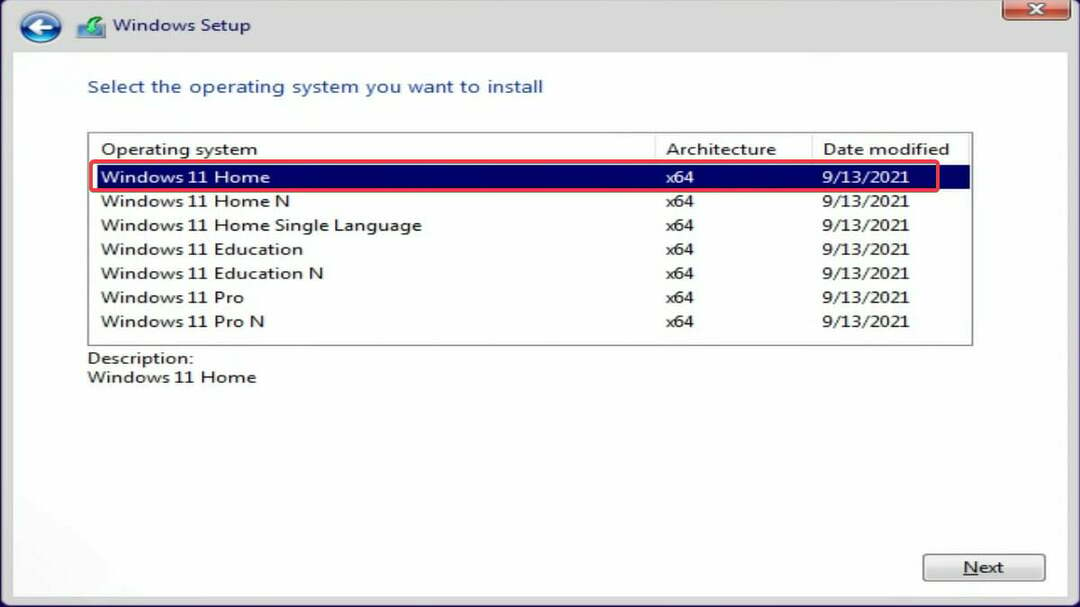
그러나 단점도 있습니다. Home 에디션에는 놓칠 수 있는 몇 가지 다른 기능도 없습니다. 하지만 할 수 있습니다 Windows 11 Home에서 로컬 그룹 정책 편집기(gpedit) 다운로드 및 활성화 에디션도.
최신 반복의 Pro 또는 Enterprise 에디션을 설치하고 싶지만 기능을 원하지 않는 경우 다음을 권장합니다. Windows 11에서 BitLocker 비활성화. 이 과정은 매우 쉽고, 이렇게 하면 에디션과 함께 번들로 제공되는 다른 기능을 사용할 수 있습니다.
- Microsoft Viva 구독 취소가 작동하지 않음: 4단계로 강제 실행
- Windows 11의 Trojan/win32.casdet Rfn
- DistributedCOM 10005 오류: 정의 및 해결 방법
- 가벼운 Windows 11을 찾고 계십니까? 타이니11이 답이다
Windows 11에서 BitLocker의 이점은 무엇입니까?
현재 데이터 도용 및 오용이 일반화되었으며 사용자는 이를 방지할 방법을 찾고 있습니다. 당신은 할 수 있습니다 Windows 11에서 신뢰할 수 있는 타사 바이러스 백신 사용 맬웨어 또는 바이러스를 자동으로 검색하고 제거합니다. ESET NOD 32 안티바이러스.
반면 BitLocker는 드라이브의 데이터를 암호화하여 드라이브에 대한 무단 액세스 권한이 있는 사람이 데이터를 읽을 수 없도록 합니다. 일단 암호화되면 시스템의 데이터는 모든 종류의 침입이나 침해로부터 보호됩니다.
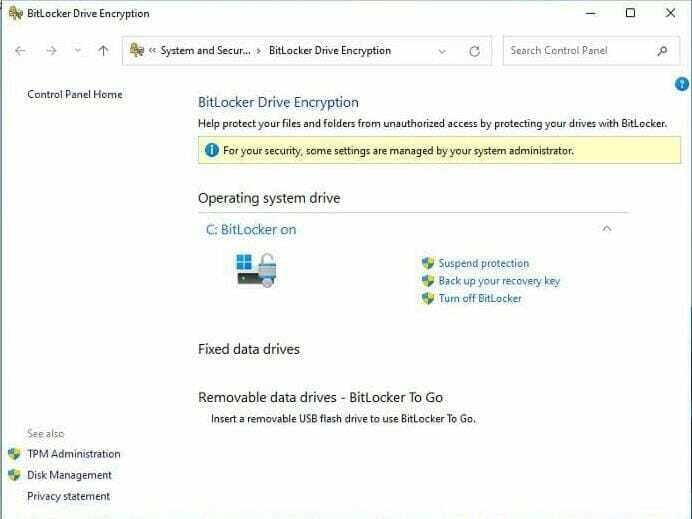
또한 랩톱 또는 데스크톱의 하드 드라이브를 도난당한 경우 BitLocker 복구 키 없이는 데이터를 읽거나 사용할 수 없습니다.
게다가 이 기능의 가장 좋은 부분 중 하나는 시스템 리소스를 많이 차지하지 않는다는 것입니다. 따라서 PC의 사양이 낮더라도 백그라운드에서 BitLocker를 실행해도 성능에 영향을 미치지 않습니다.
BitLocker의 열렬한 팬이 아니더라도 다양한 다른 Windows 11용 데이터 암호화 소프트웨어 시도할 수 있습니다.
이제 BitLocker의 이점과 BitLocker 없이 Windows 11을 설치하는 방법을 알게 되었습니다. 또한 BitLocker가 시스템에 사전 설치된 경우 비활성화할 수도 있습니다.
또한 주저하지 말고 알아보십시오. OS를 부팅할 때 Windows 11에서 BitLocker 복구 키를 요구하는 경우 수행할 작업.
BitLocker 없이 Windows 11을 설치한 이유와 아이디어를 진행했다면 아래 댓글 섹션에 알려주세요.
여전히 문제가 있습니까? 이 도구로 문제를 해결하세요.
후원
위의 조언으로 문제가 해결되지 않으면 PC에서 더 심각한 Windows 문제가 발생할 수 있습니다. 추천합니다 이 PC 수리 도구 다운로드 (TrustPilot.com에서 우수 등급으로 평가됨) 쉽게 해결할 수 있습니다. 설치 후 다음을 클릭하기만 하면 됩니다. 스캔 시작 버튼을 누른 다음 모두 고쳐주세요.


